
Abelssoft EverDoc(文档管理软件)
v2022.6.03- 软件大小:69.43 MB
- 更新日期:2022-01-28 09:30
- 软件语言:简体中文
- 软件类别:文件管理
- 软件授权:免费版
- 软件官网:待审核
- 适用平台:WinXP, Win7, Win8, Win10, WinAll
- 软件厂商:

软件介绍 人气软件 下载地址
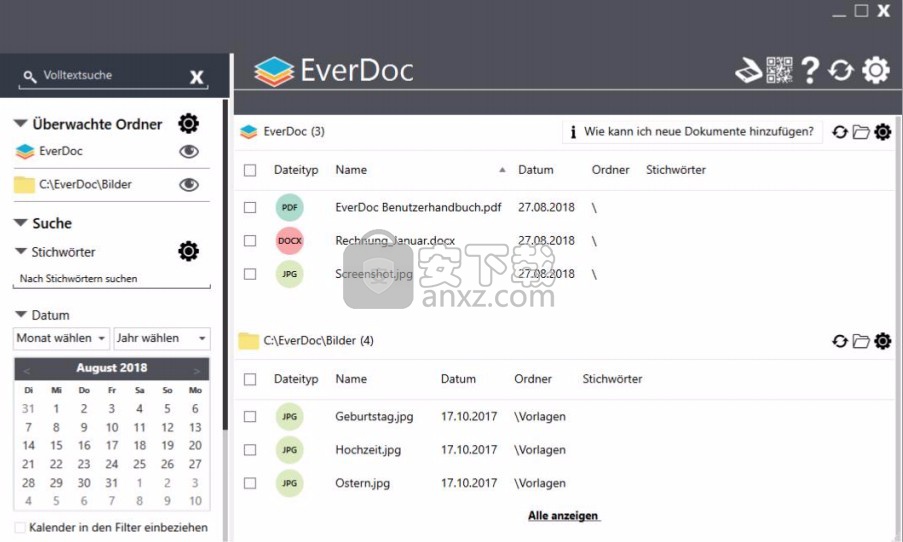
软件功能
跟踪您的数据
EverDoc以方便的方式管理所有支持的文档和格式:PDF,DOC,DOCX,RTF,ODT,GIF,PNG,JPG,JPEG和BMP。
OCR文本识别
EverDoc能够读取图像的内容(例如JPG,GIF或BMP)。这样,您可以通过全文搜索轻松查找文本。
不用搜索,但可以快速找到
您可以按日期,标题或指定的关键字对文件进行排序。如果这还不够,您可以随时使用存档中的全文搜索。
备份更安全
您使用数字文档管理器的次数越多,您就越需要它。这使我们为您集成了备份机制,以便始终能够在另一台计算机上还原您的存档。
软件特色
支持将文档直接导入到您想要的文件中
您可以自主选择需要保存的文档文件夹,还可以自主选择保存格式
您可以根据需要更改的文档文件夹来对其进行命名
在您保存文档后,软件将会自动从概览中删除相对应的扫描
您可以使用软件上的一键打印功能,在打印之前,您可以对打印参数进行设置
从软件中打印的文档都会自动保存到默认的文件夹中
新关键字会自动添加到关键字列表中,然后也可以分配给其他文件
可以扫描自动添加到默认EverDoc文件夹的文档
安装方法
1、找到下载完成的压缩包并解压,然后双击“everdoc.exe”应用程序进入安装步骤。
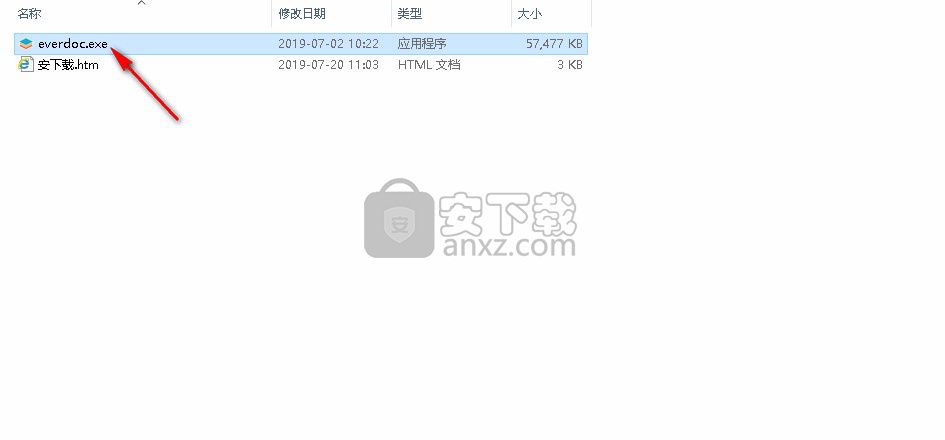
2、选择安装程序时所使用的语言,默认语言为英文,选择完成后点击【OK】按钮进入下一步安装步骤。
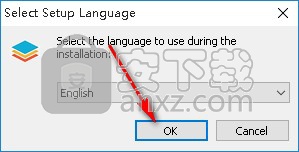
3、如果您想更改程序的保存位置,请单击【Browse】并选择目标文件夹,选择完成后点击【Next】继续。
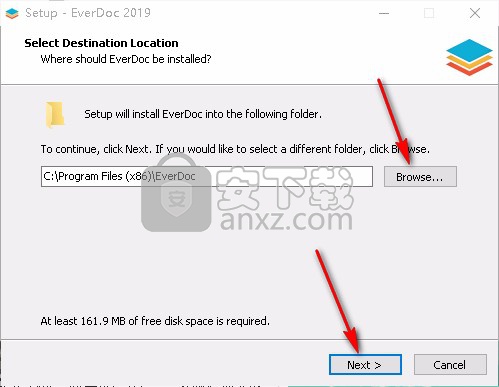
4、选择开始菜单文件夹,单击【Next】继续,如果您想选择不同的文件夹,请单击【Browse】。
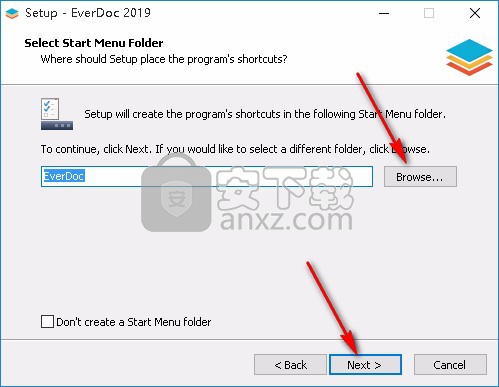
5、选择附加任务,可选择创建桌面快捷方式,选择完成后点击【Next】继续。
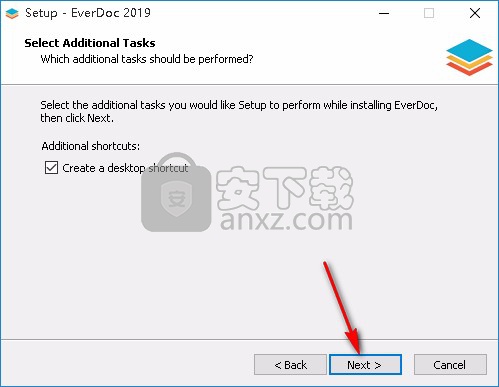
6、准备安装程序,单击【Install】开始安装,如果您想回顾或更改设置,请单击【Back】。
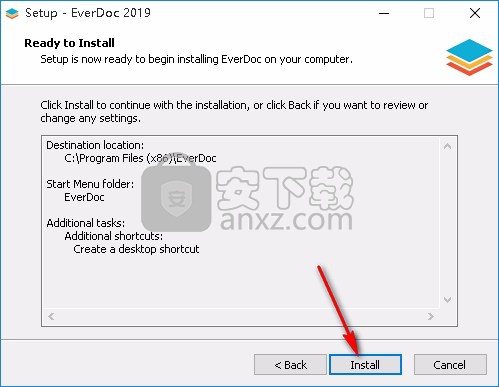
7、等待安装过程,大约十秒钟的时间即可安装完成。
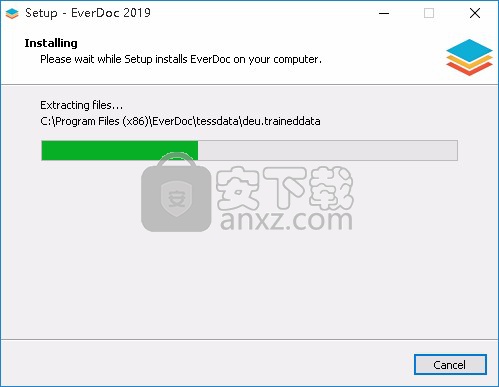
8、安装完成后点击【Finish】退出安装向导,默认重启电脑,您也可以自主设置稍后重启。
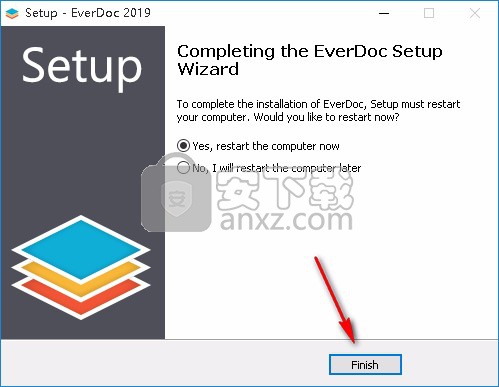
使用说明
详细视图
详细信息视图除了显示文档外还显示其他信息,并根据文件类型提供不同的操作。
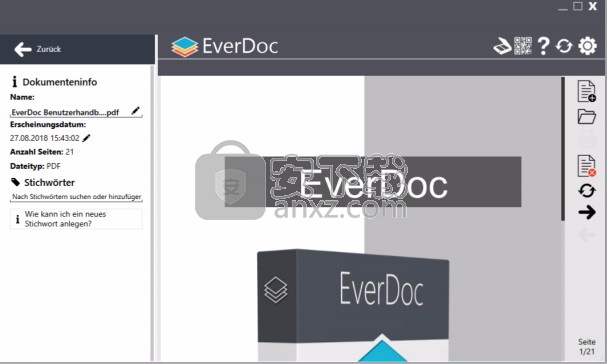
行动文件信息
文档信息区域中提供了以下操作:
重命名文档您还可以重命名文档或其文件。单击符号并输入新名称。单击Enter确认或再次单击该符号。
更改发布日期您可以更改文档的发布日期。单击“发布日期”图标,然后选择日期和时间。
关键词
您可以在文档中添加关键字以在中搜索
主视图可以更快地找到特定文档。如在主视图中
您将在此处建议已存在的关键字。此外它仍然是
可以创建新的关键字。只需输入所需的关键字
并按Enter确认。创建新关键字和文档
分配。然后,新关键字将立即显示在主视图中
搜索可用。
操作侧栏右侧栏中提供了以下操作:
使用标准程序打开
也可以使用PC上的标准程序打开每个文档
是。单击此图标,EverDoc将启动显示的文档
为此文件类型指定的默认程序。
在Explorer中显示
单击此图标可打开Windows资源管理器并导航
到包含此文档的目录。
打印文件
您可以通过EverDoc打印文档。这是打印机
在打印机设置中选择。如果你在那里
如果没有选择打印机,则禁用此功能。
删除文件
如果您不再需要该文档,则可以将其删除。那将是
从文档文件夹中删除。
注意:文档也将从硬盘中删除。
收复
如果文档已更改,则可以重新捕获文档离开。
设置
这些设置为良好的归档奠定了基础,个人设置将在以下页面中进行说明。 一般设置
在这里,您可以一方面进行EverDoc范围的设置
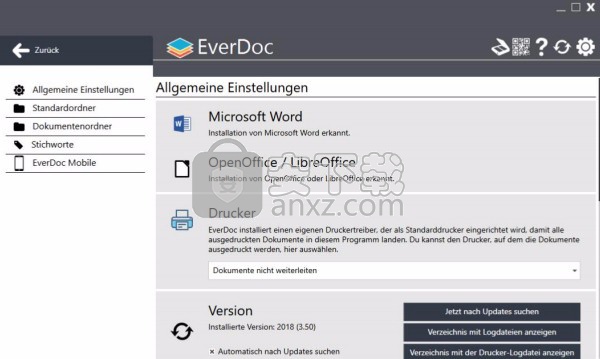
打印机
此时您可以从EverDoc中选择一台打印机
使用转发。打印机的工作原理在“打印机”一章中介绍
描述。如果您不将文档转发到另一台打印机
您只想选择条目“不要转发文档”。
EverDoc
此时,您将获得EverDoc默认文件夹的目录
显示。您也可以更改目录。如果改变了,
文件未复制。
版本
在这里,您可以看到当前EverDoc安装的版本数据。你可以
检查新更新并确定启动后是否自动更新
应该寻求更新。
语言
在这里您可以选择自己喜欢的语言。如果翻译在
所需的语言不存在,只需点击“语言”
缺少?“按钮并创建一个新的语言文件。
用
在这里,您可以访问EverDoc备份工具,您可以使用它来备份EverDoc数据库。 该数据库包含所有创建的关键字和
全文搜索的数据。 这仍然是EverDoc默认文件夹和保存的文件包含在其中
注意:此时,不备份任何文档文件夹。
其他设置
这里有两个设置:
- 创建EverDoc默认文件夹的桌面链接
- 对文档中包含的图像执行文本识别:这可确保
为此,例如 扫描文档也可以通过全文搜索
是可用的,因为它们通常只包含一个图像。
助手
在这里,您可以再次调用设置向导,它会自动调用
第一次安装后。
默认文件夹
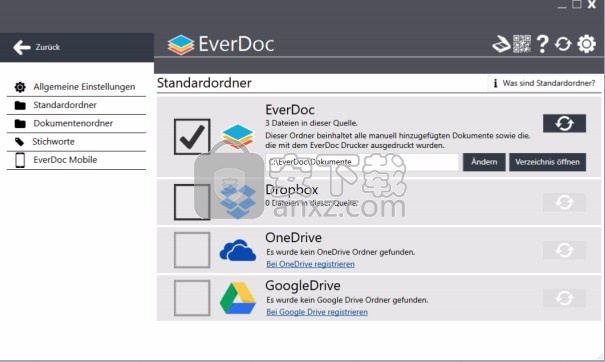
默认文件夹是静态文件夹,其目录由EverDoc自动创建
被发现。 其中包括三大云存储提供商以及
EverDoc内部文件夹,用于存储打印机打印的所有文档
是。
除标准的EverDoc文件夹外,所有默认文件夹都是可选的,只需单击一下即可
在相应的复选框上激活或取消激活。 如果启用了文件夹,
启动EverDoc时,硬盘上的相应目录将是新的
搜索并自动添加文件。 也可以通过单击“刷新”图标来显示新文档的默认文件夹
扫描。
文件夹
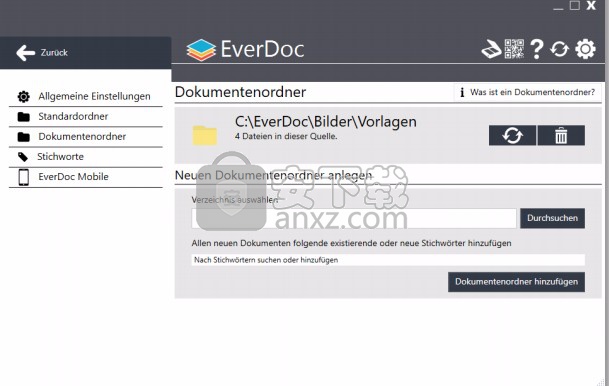
文档文件夹是可以手动添加的目录。 这可以是您硬盘上的任何目录。
注意:直接搜索目录及其子目录。不建议添加整个磁盘,因为这个过程非常简单
可能需要很长时间。
添加新文档文件夹时,它会检查它是否是基础文件夹目录已经是另一个现有文档文件夹的一部分。 这个考试执行以防止相同文档的多个条目。添加全部包含的新文档文件夹也是可能的自动为文档分配关键字。 通过“Nach”字段搜索它关键字搜索“现有关键字并从列表中选择它们。您还可以删除文档文件夹。
没有文件已删除,但仅删除了EverDoc数据库中的数据。
关键字
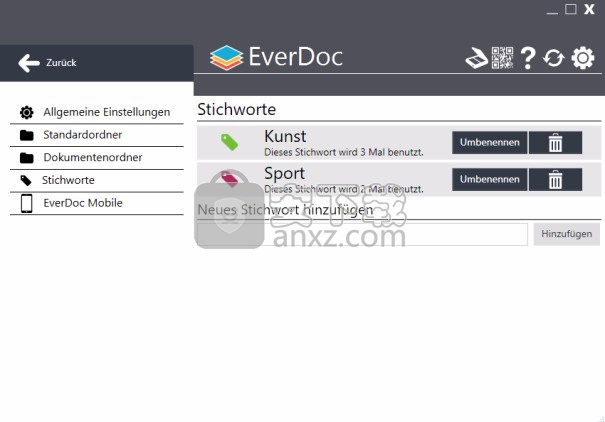
此时,将显示所有创建的关键字及其用法。 你可以
添加,重命名和删除关键字。 这两个行动都是
将更改直接传输到受影响的文档。
人气软件
-

PDF去水印工具(PDF Watermark Remover) 9.69 MB
/简体中文 -

万能文件打开器(FileViewPro) 58.1 MB
/简体中文 -

Beyond Compare 3中文 33.48 MB
/简体中文 -

目录文件清单生成工具 Excel清单 绿色版 5.00 MB
/简体中文 -

空文件夹清理工具(EmptyFolderNuker) 0.16 MB
/简体中文 -

LDAP Admin(LDAP管理工具) 1.84 MB
/简体中文 -

ePDF 5.35 MB
/简体中文 -

picture manager 2013单独安装包 19.65 MB
/简体中文 -

project reader中文版 8.96 MB
/简体中文 -

笔记本wifi万能钥匙电脑版 10.46 MB
/简体中文


 华为云空间 v15.3.0.300
华为云空间 v15.3.0.300  联想Filez 9.4.3.0
联想Filez 9.4.3.0  文件管理器 XYplorer v24.70.0000
文件管理器 XYplorer v24.70.0000  FreeFileSync v12.2 绿色
FreeFileSync v12.2 绿色  UltraCompare Pro 18中文 32/64位 附注册机
UltraCompare Pro 18中文 32/64位 附注册机  Deltawalker(文件比对工具) v2.3.2 免费版
Deltawalker(文件比对工具) v2.3.2 免费版 












